「MacでもExcelを使いたいけど、Microsoft Officeは有料…」
しかも、Micro office Macは高額なのでなかなか手を出せない、、、。
そう悩んだことはありませんか?
実はMicrosoft Excelは、Macでもオンライン上で無料で利用することができます。
この記事では、Excelのオンライン版の使い方や活用法、注意点をわかりやすく解説します。
Macユーザーでも、会員登録だけでExcelの主要な機能を使えるようになるので、ぜひ参考にしてみてください。
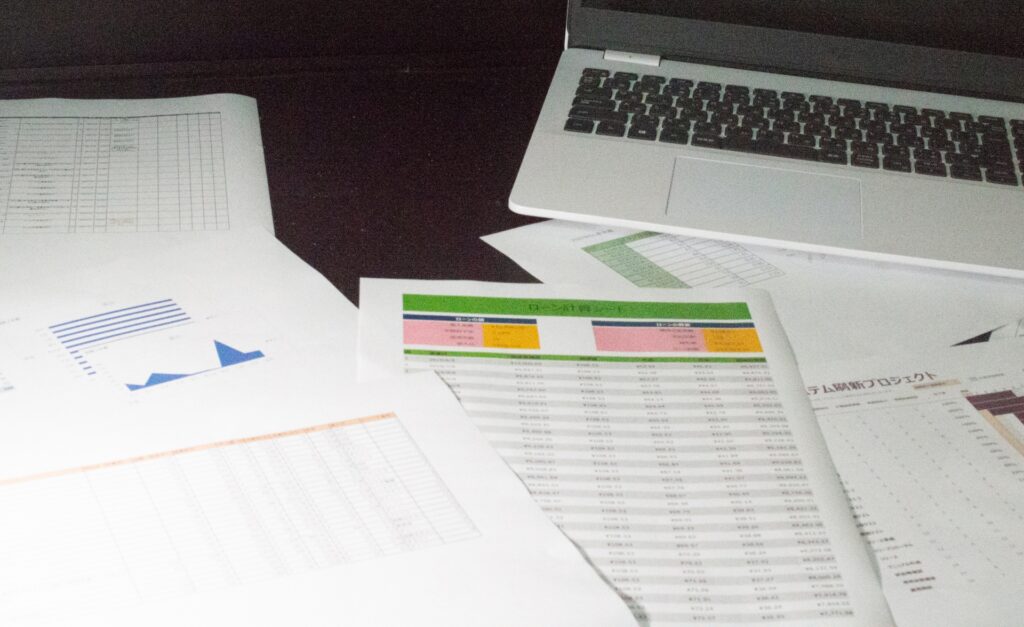
オンライン版Excelとは?
Microsoftが提供しているWeb版のExcel(Excel for the Web)は、ブラウザ上で利用できる無料のExcelサービスです。
WindowsやMacなど、OSを問わず使えるのが最大の魅力です。
このサービスは、Microsoftアカウントさえあれば無料で利用でき、ソフトのインストールは不要。
クラウド上でファイルを管理するため、どこでも作業をすることが可能です。
無料で使うための準備
【ステップ1】Microsoftアカウントを作成
まだMicrosoftアカウントを持っていない場合は、以下の手順で作成します。
1.Microsoft アカウント作成ページへアクセス
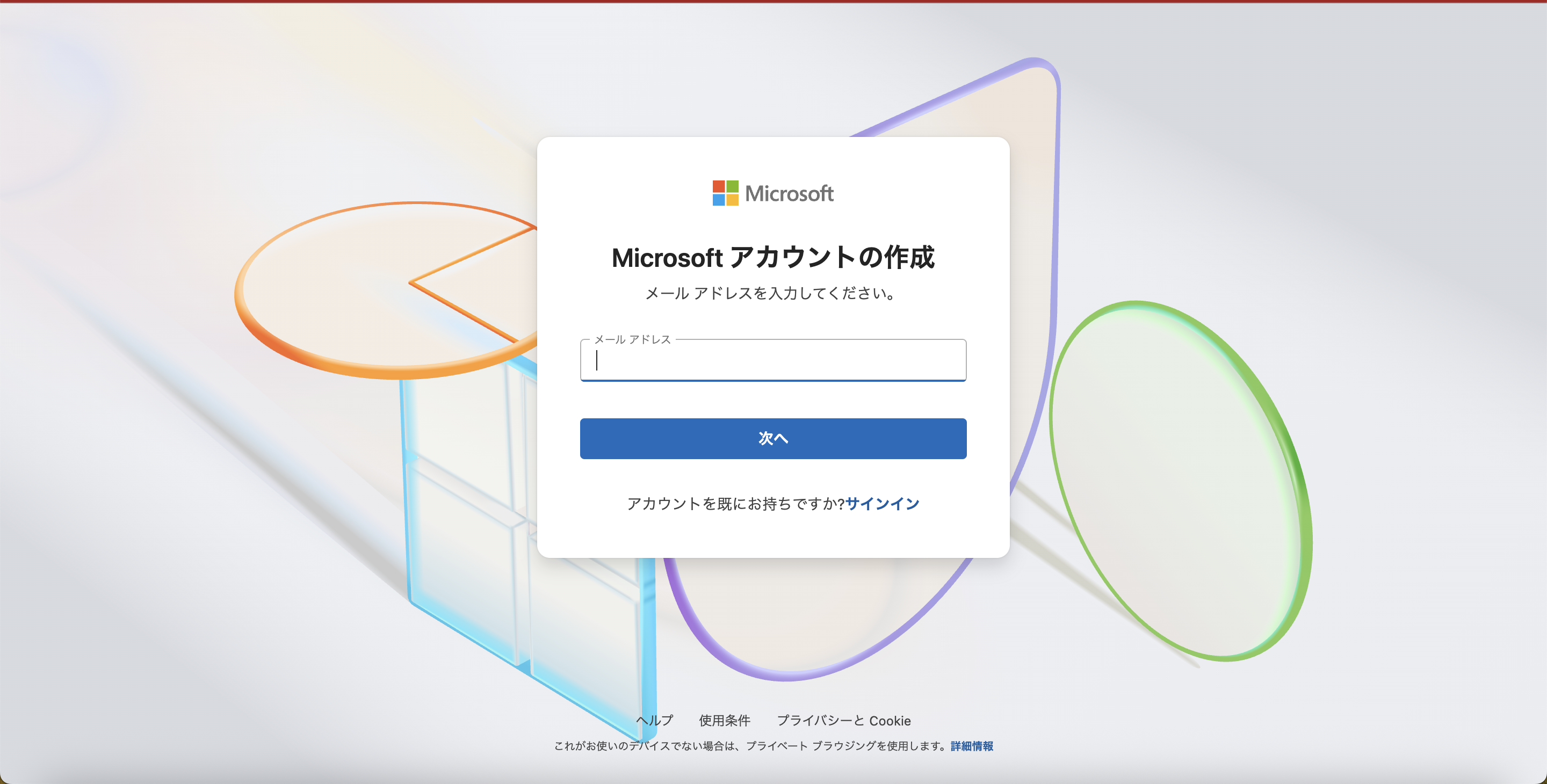
2.メールアドレスを入力(Gmailなど他社のメールでもOK)
3.パスワードを設定し、必要情報を入力
4.認証コードを入力して完了
【ステップ2】Excelのオンライン版にアクセス
以下のURLにアクセスするだけで、すぐにExcelを利用できます:
▶︎ https://www.office.com
ログイン後、[Excel] をクリックして新しいファイルを作成するか、「OneDrive」に保存された既存のファイルを開くことができます。
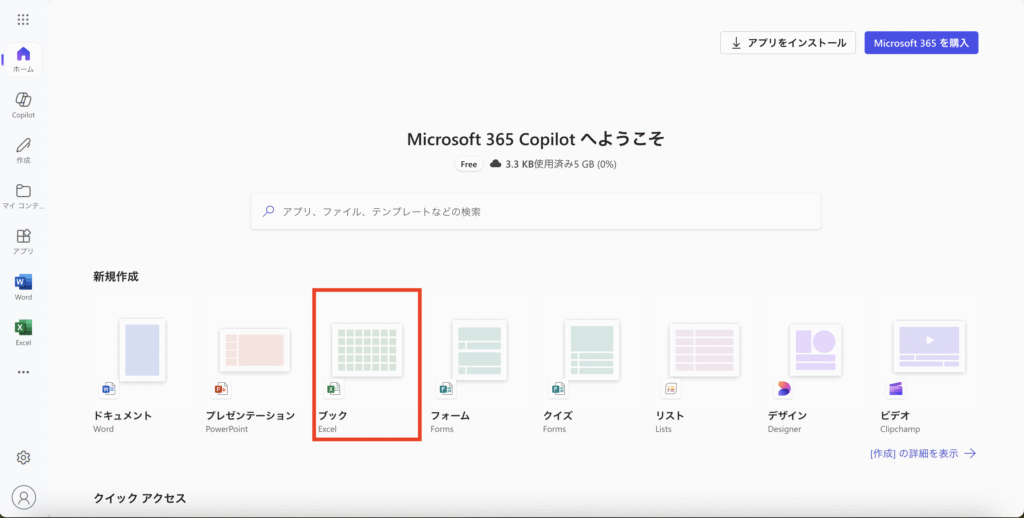
基本的な使い方
■ 新しいファイルの作成
- 「空白のブック」またはテンプレートから新規作成が可能です。
- 操作画面はデスクトップ版と非常に似ており、基本的な関数やグラフ作成にも対応しています。
■ 保存は自動
オンライン版の特徴として、ファイルは自動でOneDriveに保存されるため、作業中に保存ボタンを押す必要はありません。
■ ファイルの共有
右上の「共有」ボタンから、他のユーザーとリアルタイムで共同編集も可能です。
活用法:オンライン版Excelの便利な使い方
■ 出先や他人のPCで作業したいときに便利
オンライン版はクラウド上で動くため、MacやiPad、Windowsなど複数デバイスで同じファイルにアクセスできます。
外出先でも、ネット環境があればすぐに作業可能です。
■ 学校やビジネスのチーム作業に
共有機能を使用することで、複数人で同時に作業することができます。
教育機関や仕事のチームでの作業効率が大幅にアップします。
また、クラウド上に保存されるのでデータが紛失する心配もありません。
■ Googleスプレッドシートの代替としても優秀
Googleアカウント不要で利用できるうえ、Microsoft Officeとの互換性も高いため、スプレッドシートとExcelの間でファイルをやり取りする必要がある人にも最適です。
オンライン版の注意点・制限事項
■ インターネット接続が必須
完全にオンラインサービスのため、オフラインでは利用できません。
出先での利用を考える場合は、Wi-Fi環境を事前に確認しましょう。
■ 一部機能に制限あり
- ピボットテーブルのスタイルを変更するために必要なピボットテーブルツール
- 一部のマクロ機能(VBA)
- CSVファイルを扱う
など、高度な機能はデスクトップ版限定です。
ただし、日常的なデータ入力・集計・グラフ作成などは問題なく行えます。
■ ファイルサイズに制限あり
OneDriveの個人向け無料プランでは、クラウド保存容量が5GBまでとなっています。
大量のファイルを扱う場合は注意が必要です。
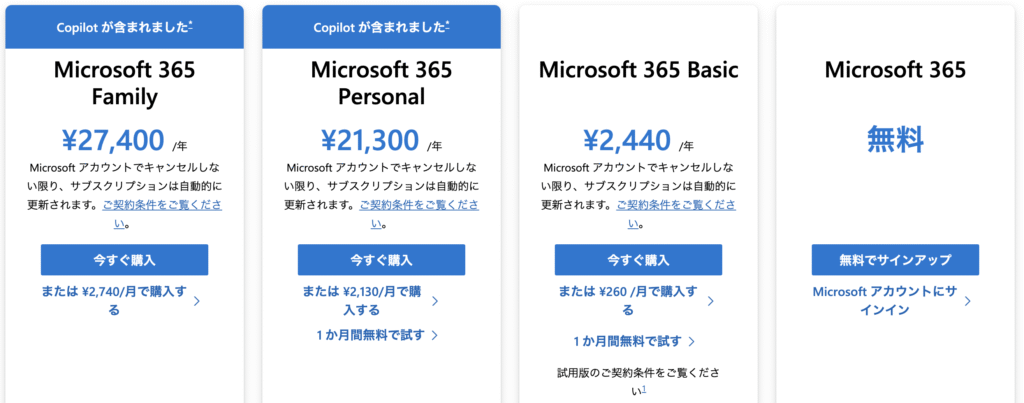
おわりに
これまでMacユーザーの中には、「Excelを使うにはOfficeを買うしかない」と思っていた方も多いかもしれません。
しかし、Microsoft公式のオンラインExcelを使えば、無料で安全に作業が可能です。
デスクトップ版と完全に同じ機能は使えないものの、日常のほとんどの用途には十分対応しています。
「ちょっとした表計算をしたい」「会議で使う表を急いで作成したい」そんな場面でぜひ活用してみてください。
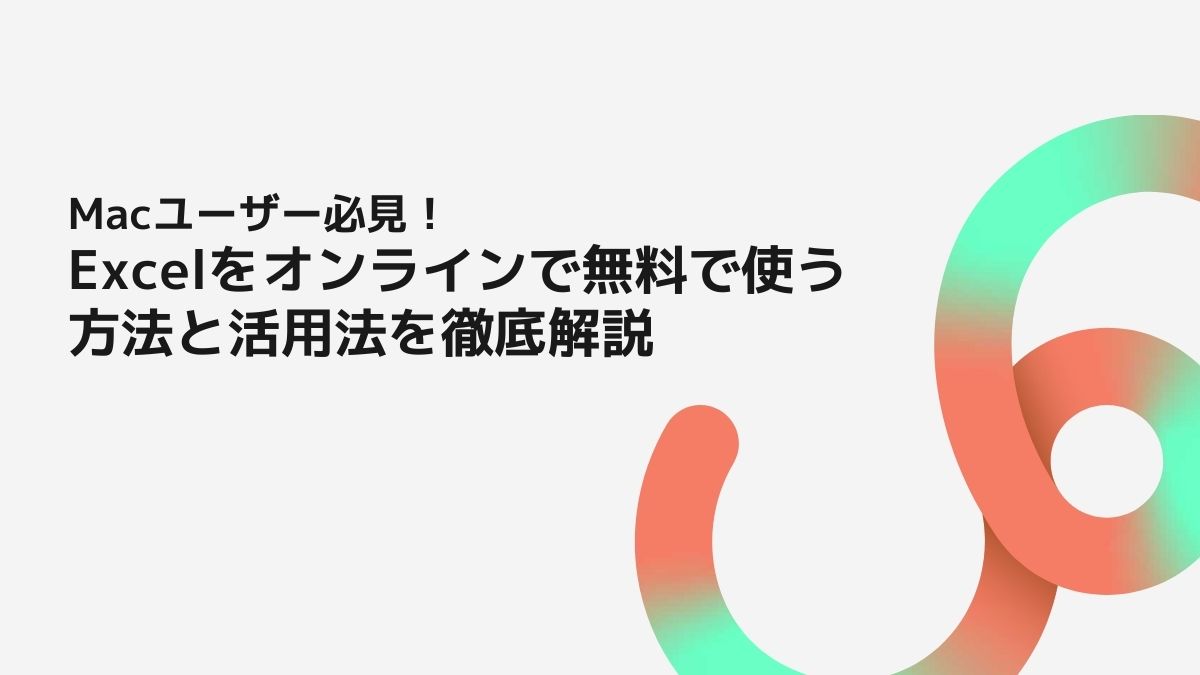
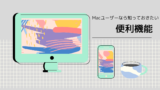
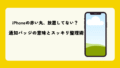
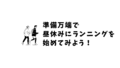
コメント